Cómo restablecer de fábrica el sistema de Wi-Fi de Eero Home

Si planea mudarse a un nuevo lugar, está vendiendo su sistema Eero o simplemente tiene problemas con él, aquí le indicamos cómo restablecerlo de fábrica para que pueda comenzar desde cero..
Hay un par de maneras en que puede restablecer de fábrica su sistema Eero: a través de la aplicación Eero en su teléfono, o usando el botón de reinicio en la parte posterior de uno de sus dispositivos Eero.
Cómo reiniciar desde la aplicación Eero
Esta es quizás la forma más rápida y fácil de restablecer todo el sistema Eero, y borra todo para que empiece desde cero..
Para comenzar, abra la aplicación Eero y toque el botón de menú en la esquina superior izquierda de la pantalla.

Seleccione "Configuración de red" de la lista.

Pulse en "Configuración avanzada" en la parte inferior.

En la siguiente pantalla, seleccione "Eliminar su red" en la parte inferior.

Asegúrese de leer las advertencias y luego haga clic en "Eliminar red" en la parte inferior para restablecer completamente todo.

Pulse de nuevo en "Eliminar red" cuando aparezca la ventana emergente.

Después de eso, irá a la pantalla de configuración donde puede comenzar de nuevo el proceso de configuración. O simplemente ciérrelo si planea vender sus dispositivos Eero.

Cómo reiniciar usando el botón de reinicio
El uso del botón de reinicio en la parte posterior de su dispositivo Eero le brinda opciones para dos tipos diferentes de reinicios: un reinicio por software y un reinicio por hardware. Un restablecimiento completo logra lo mismo que restablecerlo a través de la aplicación Eero, pero un restablecimiento suave aún conserva algunos de sus ajustes de red.
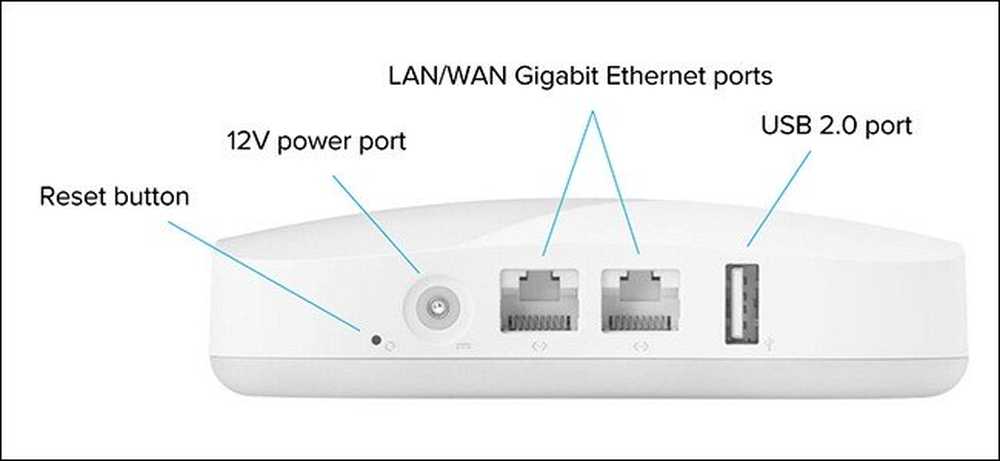
Más específicamente, Eero dice que un restablecimiento por software "borrará todas las configuraciones de red de Eero, pero conservará sus sesiones". Esto mantendrá su Eero conectado a su red, y cualquier registro y configuración avanzada (como las reservas de IP y las configuraciones de reenvío de puertos ) todavía se guardará.
Para realizar un reinicio por software, simplemente tome un clip de papel desplegado, insértelo en el orificio del botón de reinicio y mantenga presionado el botón de reinicio hasta que la luz LED de la unidad Eero parpadee en color amarillo, que durará unos siete segundos..
Para realizar un restablecimiento completo, mantenga presionado el botón de reinicio hasta que el LED parpadee en rojo, lo cual será de alrededor de 15 segundos.
Asegúrese de mantener las unidades conectadas hasta que el sistema Eero se reinicie por completo, momento en el que la luz LED de cada unidad comenzará a parpadear en azul cuando se haya completado el reinicio.




